Die drahtlose Internetkonnektivität im Haus ist bequem, da Sie sich bewegen und in Verbindung bleiben können. Mit der Entwicklung von Wi-Fi-Standards ist die drahtlose Konnektivität dank der Verwendung von 2,4-GHz- und 5-GHz- Frequenzen effizienter, um Daten zwischen Ihrem Gerät und dem Router zu übertragen. Die einzigartigen Qualitäten jeder Band machen sie in verschiedenen Szenarien nützlich und machen so die Wi-Fi-Konnektivität zuverlässiger. Wir schauen uns daher an, wie Sie sich problemlos mit dem 5 -GHz -Band verbinden und seine Qualitäten nutzen können.
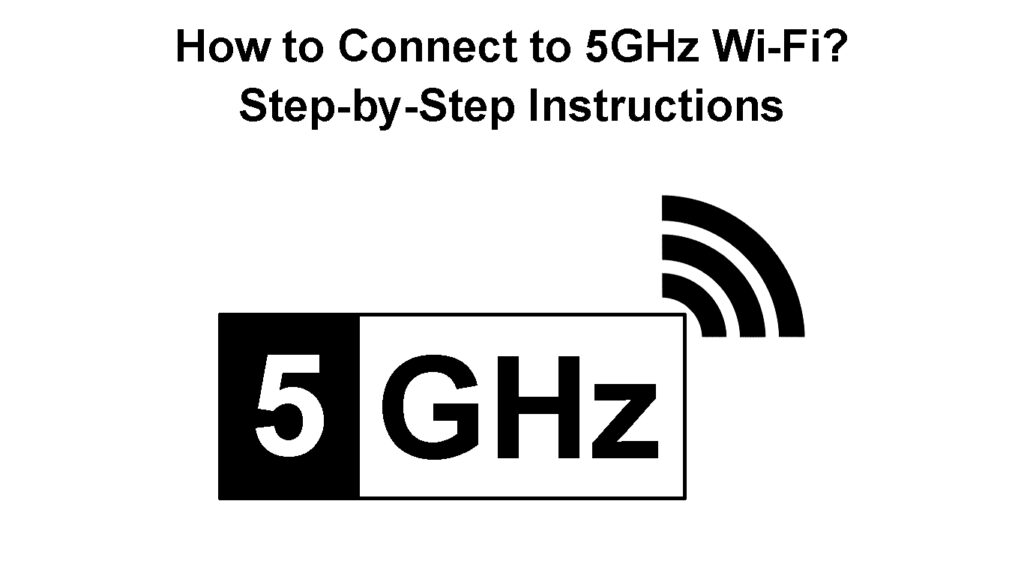
Über Wi-Fi-Frequenzen
Multi-Band-Router können mit unterschiedlichen Funkfrequenzen mit Client-Geräten kommunizieren. Sie können je nach Art des Client -Geräts , den Routereinstellungen/-funktionen und inwieweit das Client -Gerät vom Router entfernt ist.
Die 2,4 -GHz -Frequenz ist die häufigste, so dass viele IoT -Geräte sie verwenden, und viele Router unterstützen sie. Die meisten Geräte verwenden die 2,4 -GHz -Frequenz, da sie unter das ISM -Radio -Band fällt, das für die kostenlose Verwendung für industrielle, wissenschaftliche und medizinische Zwecke zur Verfügung steht. So übertragen Geräte wie Mikrowellen, Babymonitore und Bluetooth mit dieser Frequenz und können Ihre Wi-Fi-Verbindung unterbrechen.
Die Frequenz wird bevorzugt, da sie über längere Strecken übertragen und bessere Hindernisse durchdringt. Es gibt jedoch nur wenige nicht überlappende Kanäle (1,6 11), was bedeutet, dass es viel weniger Bandbreite trägt und angesichts aller Geräte, die die Frequenz verwenden, überfüllt sind.
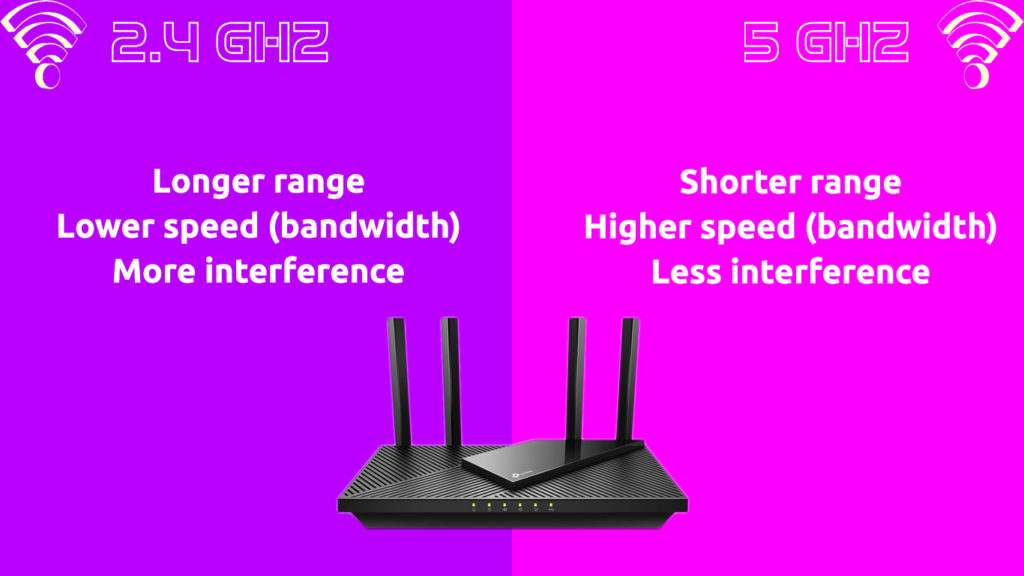
Die 5 -GHz -Band überwindet die meisten Herausforderungen, denen sich Geräte im 2,4 -GHz -Band gegenübersehen. 5GHz überträgt die Daten schneller und verfügt über bis zu 24 nicht überlappende Kanäle . Sie können in Breiten wie 20, 40 und 80 MHz kombiniert werden, um weniger breitere Kanäle mit höherem Bandbreitendurchsatz zu bilden. 5GHz Wi-Fi ist neuer; Daher unterstützen noch nicht viele Geräte den Standard.
Faktoren wie die Verfügbarkeit von mehr Kanälen und weniger Geräten, die mit der Frequenz kompatibel sind, machen es für Aktivitäten, die Hochgeschwindigkeits-Internet erfordern, wie Spiele und Streaming, nützlich. Außerdem ist es anfällig für weniger Signalstörungen im Vergleich zu 2,4 GHz-Wi-Fi.
Leider hat 5GHz-Wi-Fi einen kürzeren Radius und kann keine festen Objekte durchdringen, da es eine höhere Frequenz ist. Außerdem kosten 5 -GHz -Geräte mehr als 2,4 GHz -Geräte.
2,4 GHz Wi-Fi Vs. 5GHz Wi-Fi
Ein neuerer Wi-Fi 6- Standard auf dem Markt wird nach und nach in Wi-Fi-Geräte integriert .
Grundlagen von Wi-Fi 6
Wie man eine Verbindung zu 5 GHz Wi-Fi herstellt
Der erste Schritt, um Ihre Geräte mit 5-GHz-Wi-Fi zu verbinden, besteht darin, zu überprüfen, ob Ihr Router es unterstützt. Ein Router benötigt die notwendige Hardware, um das 5 -GHz -Band zu übertragen. Wenn dies nicht der Fall ist, gibt es kein 5 -GHz -Band, mit dem man eine Verbindung herstellen kann .
Der schnellste Weg, um zu wissen, ob Ihr Router die 5 -GHz -Frequenz unterstützt, besteht darin, die Etiketten auf der Box zu betrachten. Hersteller geben häufig die Wi-Fi-Standards an, die ein Router unterstützt.
Wenn also die Box oder das Handbuch feststellen, dass der Router mit 802.11a/n/ac/ax kompatibel ist, unterstützt er die 5 -GHz -Bandbreite. Die Wi-Fi Alliance griff 2018 die Standards mit vertrauten Namen um, die die breite Öffentlichkeit leicht erfassen würde. Daher könnte das Handbuch Generationen anstelle von Wi-Fi-Standards verwenden. Daher unterstützen Wi-Fi-Generationen 2, 4 , 5 und 6 5GHz Wi-Fi.
Sie können sich auch bei Ihrem Router anmelden und den drahtlosen Abschnitt überprüfen.
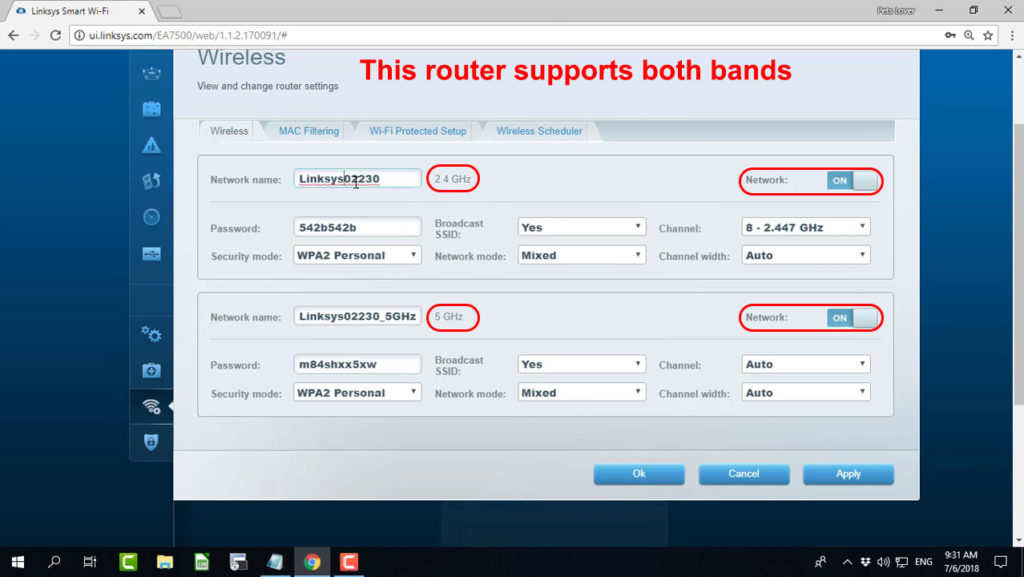
Der nächste Schritt zur Verbindung zu 5-GHz-Wi-Fi besteht darin, sicherzustellen, dass das Client-Gerät auch die 5-GHz-Konnektivität unterstützt, da einige Geräte, insbesondere intelligente Geräte, keine Verbindung zum 5-GHz-Band herstellen können. Bestätigen Sie daher, ob Ihr Gerät eine Verbindung zum Band herstellen kann, indem Sie das Benutzerhandbuch lesen oder eine Google -Suche mit Ihrem Gerätenamen und Modell durchführen.
Starten Sie dann einen Webbrowser und öffnen Sie die Benutzeroberfläche der Router -Benutzeroberfläche mit der Standard -IP -Adresse oder eines dedizierten Links.
Melden Sie sich anschließend mit dem Admin-Benutzernamen und Kennwort bei der Router-Verwaltungsseite an , damit Sie die Wi-Fi-Einstellungen ändern können, um die Frequenzbänder zu trennen und sie für eine einfache Identifizierung anders zu kennzeichnen.
Diese Einstellungen stehen normalerweise unter Wi-Fi - Einstellungen und werden als Option dargestellt , beide Bänder zu einem zu kombinieren, wie z .
Finden Sie die entsprechende Option je nach OS des Routers und deaktivieren Sie sie. Anschließend können Sie beide Bänder einzeln konfigurieren und ihnen eindeutige SSIDs und Passwörter geben. Geben Sie dem 5 -GHz -Band ein Etikett, das leicht zu identifizieren ist, dh Home WiFi_5, Johns Home Network_ 5GHz usw.
Alternativ können Sie das 2,4 -GHz -Band deaktivieren, damit der Router nur 5 -GHz -drahtlose Signale ausstrahlt.
Schließen Sie die Prozedur ab, indem Sie auf Speichern klicken, um die neuen Einstellungen zu speichern.
Möglicherweise müssen Sie je nach Firmware Ihrer Router mehr oder weniger Schritte befolgen. Wenden Sie sich daher an ein Benutzerhandbuch oder die Hersteller -Website für detaillierte Anweisungen. Außerdem haben einige Router zwei 5 -GHz -Funkgeräte, und Sie sollten beide aktiv lassen.
Sobald Sie das 5 -GHz -SSID unterschieden haben, verbinden Sie Ihre Geräte, denken Sie jedoch daran, dass einige Geräte nicht über die Hardware verfügen, um eine Verbindung zum 5 -GHz -Band herzustellen, sodass Sie möglicherweise einige Inkompatibilitätsprobleme haben.
Wenn Ihr Router jedoch die beiden Frequenzen bereits als separate SSIDs ausstrahlte, können Sie die 2,4-GHz-Eins vergessen, sodass Ihre Geräte nur auf 5-GHz-Wi-Fi angewiesen sind.
Einige Router haben möglicherweise die Möglichkeit, Bänder zu trennen oder das 5-GHz-Band anstelle einer intelligenten Wi-Fi-Option zu aktivieren. Der Trick besteht darin, zu wissen, dass Sie das 5 -GHz -Band aktivieren oder das Router -Band trennen möchten, damit Sie die 5 -GHz -SSID leicht finden können.
Beachten Sie, dass einige von ISP bereitgestellte Router möglicherweise nicht die Möglichkeit fehlen, Bandlenkung zu deaktivieren oder die Wi-Fi-Radios separat zu aktivieren . Wenn Sie sich mit einem solchen Router befinden, ist es am besten , einen Drittanbieter-Router zu kaufen , mit dem Sie diese Einstellungen ändern können.
So stellen Sie eine Verbindung zu 5 GHz auf Android, iOS, macOS usw. heran.
Sie können eine Verbindung zu 5-GHz-Wi-Fi auf den genannten Geräten herstellen, indem Sie dieselbe Prozedur zur Verbindung zu jedem Wi-Fi-Netzwerk verwenden. Daher benötigen Sie ein Wi-Fi-Passwort , und Sie sollten wissen, welche SSID das 5-GHz-Band verwendet.
Sobald Sie nach drahtlosen Netzwerken scannen , tippen Sie auf die 5 -GHz -SSID. Normalerweise fügen Router 5 GHz SSID und 2 oder 2,4 standardmäßig zum 2,4 -GHz -SSID hinzu.
Geben Sie dann das Passwort ein und Sie sind fertig. Denken Sie jedoch immer daran, zu überprüfen, ob Ihr Gerät die 5 -GHz -Konnektivität unterstützt.
Navigieren Sie für Android Einstellungen > Netzwerk Internet > Wi-Fi > Tippen Sie auf den Schieberegler, um Wi-Fi auf dem Telefon zu aktivieren. Tippen Sie dann auf das 5 -GHz -SSID, geben Sie sein Passwort ein und verbinden Sie sich.
Für iOS navigieren Sie Einstellungen> Wi-Fi> Tippen Sie auf den Schieberegler, um Wi-Fi einzuschalten, wählen Sie das 5GHz-SSID, geben Sie sein Passwort ein und verbinden Sie sie.
Klicken Sie auf Mac in der Menüleiste auf das Wi-Fi-Symbol, wählen Sie das 5GHz-SSID, geben Sie das Passwort ein und klicken Sie auf Join.
Sie können weiter gehen und alle nicht 5-GHz-Netzwerke vergessen, damit Ihr Gerät nur mit dem 5-GHz-Band verbunden ist.
So stellen Sie eine Verbindung zu 5GHz unter Windows her
Es gibt keine einzigartige Möglichkeit, sich auf Windows-Geräten mit 5-GHz-Wi-Fi zu verbinden. Sie verbinden sie mit der 5 -GHz -Frequenz, da Sie sie mit einem anderen drahtlosen Netzwerk verbinden würden.

Sie können jedoch die Einstellungen ändern, sodass Ihr Gerät das 5 -GHz -Band über das 2,4 -GHz -Band priorisiert. Um dies zu tun;
- Drücken Sie die Fenster R -Tasten und geben Sie devmgmt.msc in das aufgetauchte Dialogfeld ein.
- Drücken Sie die Eingabetaste und warten Sie, während das Geräte -Manager -Fenster startet
- Navigieren Sie zu Netzwerkadaptern, suchen Sie den drahtlosen Treiber, z. B. Intel (R) Dual-Band-Wireless-Ac, klicken Sie mit der rechten Maustaste darauf und wählen Sie dann Eigenschaften.
- Eine neue Registerkarte wird geöffnet, auf dem Sie auf Erweitert klicken, und bevorzugt die Band im Bereich Eigenschaft.

- Suchen Sie auch nach VHT 2,4 GHz in den Eigenschaften. Und ändern Sie seinen Wert in deaktiviert, sodass Ihr Gerät nur mit 5-GHz-Wi-Fi verbunden ist. Beachten Sie, dass diese Option nur auf einigen Geräten verfügbar ist.
- Klicken Sie dann im Abschnitt Wert auf den Abwärtspfeil, wählen Sie die Option 5GHz -Band bevorzugt und klicken Sie auf OK.
Diese Einstellung stellt sicher, dass das Windows -Gerät auch dann mit dem 5 -GHz angeschlossen bleibt, wenn die Bandlenkung auf dem Router aktiv ist. Es hilft Ihrem Gerät außerdem, 5-GHz-Netzwerke über 2,4 GHz-Wi-Fi in einer Umgebung zu priorisieren, die beide überträgt, und das Gerät hat Zugriff auf alle.
Alternativ zwingen Sie das Gerät, nur 5-GHz-SSIDs zu erkennen und zu verbinden, indem Sie zu den erweiterten Einstellungen der Geräte-Netzwerkadapter (Schritte 1-4 oben) gehen und den Optionswert 802.11a/b/g auf 5GHz 802.11a und auf OK geklickt.
So priorisieren Sie die 5-GHz-Wi-Fi-Verbindung in Windows 10/11
Abschluss
Sie können Ihre Geräte zwingen, nur dann eine Verbindung zu 5GHz-Wi-Fi herzustellen, wenn die Geräte über die entsprechende Hardware verfügen, um eine Verbindung zum Wi-Fi-Band herzustellen. Außerdem muss der Router 5 -GHz -Fähigkeiten haben; Überprüfen Sie daher immer auf diese Funktionen, bevor Sie ein Gerät kaufen.
Für die besten Ergebnisse sollten Sie Ihren Router ermöglichen, beide Frequenzen zu übertragen, damit Geräte für eine optimale Internetverbindung zwischen Frequenzen springen können. Sollten Sie jedoch lieber speziell mit dem 5 -GHz -Band eine Verbindung herstellen, sollte es jetzt einfach sein.
